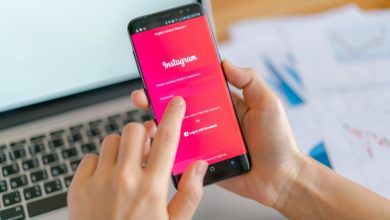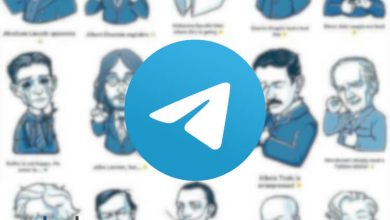تنظيمات نوار وظيفه در ويندوز 7

در این مقاله قصد بر این است که تنظیمات تغییر نوار وظیفه ویندوز را به شما آموزش دهیم،با ما همراه باشید.
براي تنظيمات نوار وظيفه در ويندوز 7 مانند شكل زیر،
روي يك ناحيه خالي از نوار وظیفه کليك راست بزنيد تا منويي ظاهرشود؛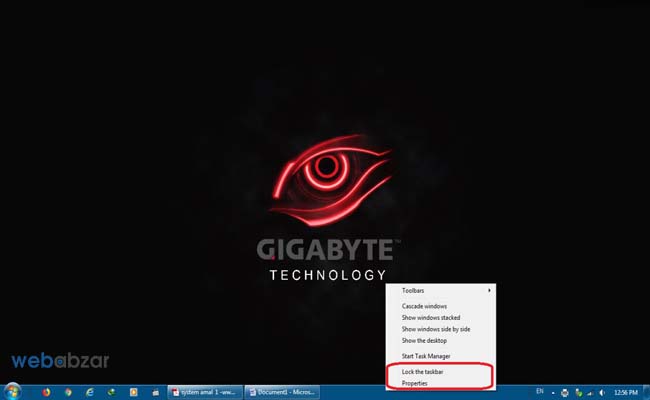
دو گزينۀ آخر اين منو عبارت اند از:
- lock the taskbar : در صورتي كه می خواهيد مانع تغيير پهنا و مكان نوار وظيفه شويد، اين گزينه را علامت دار کنيد.
- Properties: با كليك روي اين گزينه، كادر محاوره اي شبيه شكل زیر باز مي شود:
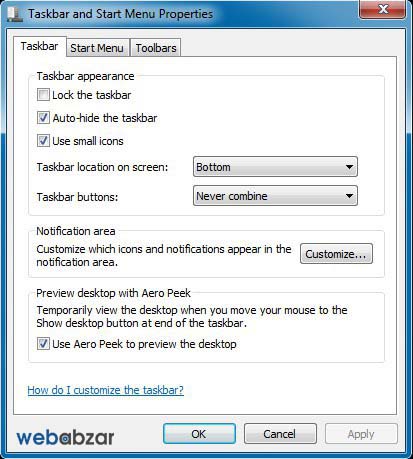
گزينه هاي اين کادر به شرح زير هستند :
1- Lock the Taskbar: عملكرد اين گزينه قبلاً توضيح داده شد.
2- Auto hide the taskbar: با انتخاب اين گزينه،نوار وظيفه پنهان مي شود و براي مشاهدۀ آن،
بايد اشاره گر ماوس به محل نوار وظيفه ( Taskbar ) اشاره كند.
3- Use small icons: علامت دار بودن این گزینه سبب نمایش نشانه های کوچک برای برنامه های در حال اجرا در نوار وظیفه می شود.
4- Taskbar location on screen: با کل کیروی دکمۀ مقابل این عبارت می توان موقعیت قرارگیری نوار وظیفه را تعیین کرد،
که پیش فرض پایین (Bottom) صفحه است.
انتخاب های دیگر شامل: بالا (Top) ، چپ (Left) و راست (Right) میزکار (Desktop) می باشند.
5- Taskbar buttons: مقابل این عبارت، دکمه ای با گزینه های زیر قرار دارد:
*گزینه اول (پیش فرض) Always Combine , hide labels: با انتخاب اين گزينه، نشان پنجره هاي مربوط به یك برنامه، به صورت گروهي و با يك نشان، در نوار وظيفه نشان داده مي شوند.همچنین عنوان ها مخفی می شوند. در نتيجه جاي كمتري را روي نوار وظيفه اشغال مي كنند (مانند شکل زیر).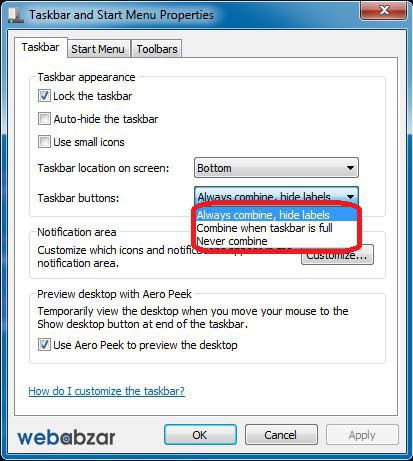
با مکث نشان گر ماوس روی نشانۀ گروه بندی شده، شمای کوچکی از پنجره ها نمایان می شود.
*گزینه دوم Combine when taskbar is full: با انتخاب اين گزينه، نشانۀ پنجره های کی برنامه ها تنها هنگامی گروهی نمایان می شود که نوار وظیفه پر باشد.
*گزینه سوم Never Cobine: با انتخاب این گزینه، نشانۀ پنجره های کی برنامه ها هرگز گروهی نمایان نمی شود.
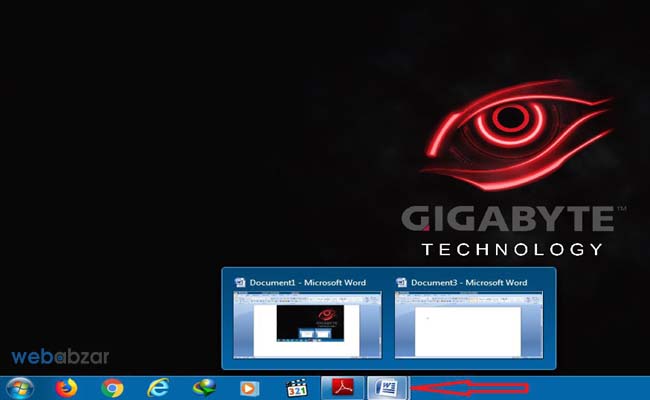
امیدوارم از مقاله تنظیمات نوار وظيفه استفاده لازم را برده باشید..